Vào một ngày đẹp trời, bạn mở bản vẽ lên và không thấy đường hatch đâu cả, trên cùng bản vẽ những hatch đơn giản hay phức tạp cũng đều “mất tăm”. Bài viết này sẽ hướng dẫn các bạn cách khắc phục lỗi này.

Thực ra, các đối tượng Hatch vẫn có tồn tại trên bản vẽ nhưng chỉ là không hiển thị lên mà thôi. Việc tắt, bật hiển thị hatch sẽ được quản lý bởi biến hệ thống là FILLMODE, ngoài ra biến này cũng phụ trách việc các khối 2D, đối tượng Polyline dày có được tô đầy hay không.
Để thiết lập biến hệ thống này, các bạn nhập lệnh FILLMODE trên giao diện AutoCAD. Hộp thoại nhắc lệnh sẽ hiện lên dòng lệnh “Enter new value for FILLMODE” – Nhập giá trị mới cho biến FILLMODE.
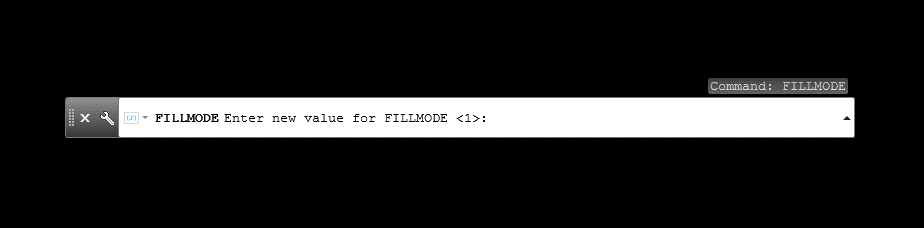
Lệnh FILLMODE sẽ nhận 2 giá trị là 1 và 0. Khi FILLMODE = 0 thì sẽ không tô đầy các vùng hatch (ẩn vùng hatch). Do đó, nếu bản vẽ bị mất hatch, bạn hãy nhập lệnh FILLMODE = 1 và refresh ứng dụng.
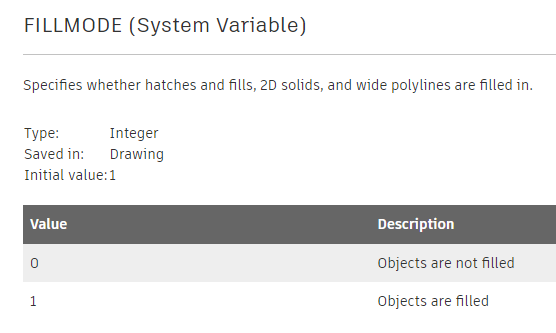
Mẹo: Đối với bản vẽ AutoCAD lớn, làm việc với các vùng hatch khiến máy bị giật lag thì bạn có thể khai báo FILLMODE = 0 để dễ dàng thao tác, giảm hiện tượng giật lag và khai báo lại giá trị 1 cho biến khi đã thao tác xong.
Trên đây là cách khắc phục lỗi bản vẽ AutoCAD bị mất hatch cũng như cung cấp thêm thông tin về biến hệ thống FILLMODE. Chúc các bạn thành công!
Quan tâm Zalo KetcauSoft để theo dõi các bài viết và tài liệu mới
























































